 Problème commun
Problème commun
 Comment modifier le mot de passe au démarrage de Windows 10. Liste des façons de modifier le mot de passe Windows 10.
Comment modifier le mot de passe au démarrage de Windows 10. Liste des façons de modifier le mot de passe Windows 10.
Comment modifier le mot de passe au démarrage de Windows 10. Liste des façons de modifier le mot de passe Windows 10.
Afin de mieux protéger la vie privée, de nombreux utilisateurs de Windows 10 ont défini un mot de passe pour leur ordinateur. S'ils souhaitent modifier le mot de passe, comment doivent-ils le modifier ? Vous ouvrez d'abord le panneau des paramètres, cliquez sur Utilisateurs et comptes, puis accédez aux options de connexion, cliquez sur Modifier sous l'élément Mot de passe, puis entrez le mot de passe actuel, le mot de passe et l'invite de mot de passe lorsque vous y êtes invité, puis enregistrez les paramètres pour les modifier. En cas de succès, vous devrez vous connecter avec un nouveau compte à l'avenir.
Comment modifier le mot de passe de mise sous tension dans Windows 10 :
1. Cliquez sur la barre de menu ci-dessous, puis cliquez sur « Paramètres » dans le menu contextuel.
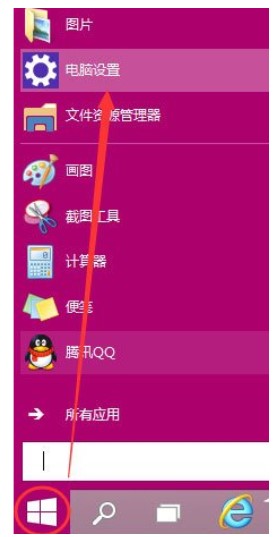
2. Cliquez sur Client et Compte dans la zone d'invite des paramètres de l'ordinateur.
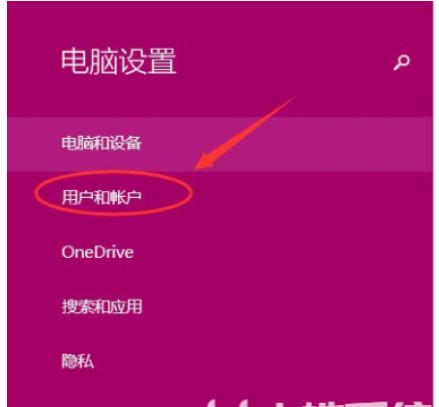
3. Cliquez sur le client et le numéro de compte, puis cliquez sur l'option de connexion.
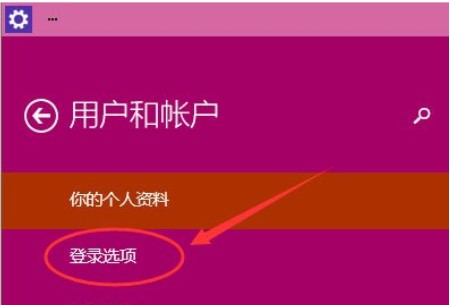
4. Après avoir cliqué sur l'option de connexion, vous pouvez voir les paramètres du mot de passe, le mot de passe photo, le code PIN, etc. sur la droite. Ici, nous cliquons pour définir et mettre à jour le mot de passe. Si aucun mot de passe n'a été défini, vous pouvez le définir ; si un mot de passe a été défini, cliquez sur le bouton de modification situé sous le mot de passe de connexion pour le modifier.
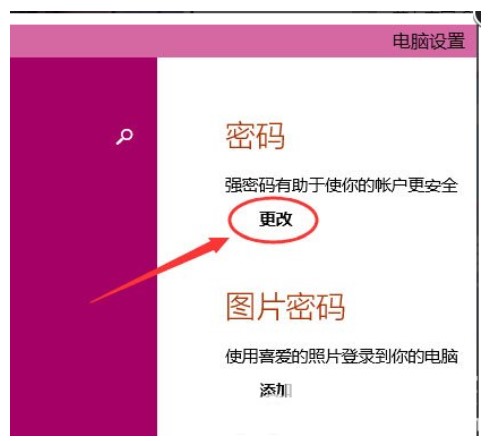
5. Dans la boîte de dialogue de modification du mot de passe, saisissez le mot de passe de connexion de l'utilisateur actuel et cliquez sur Suivant.
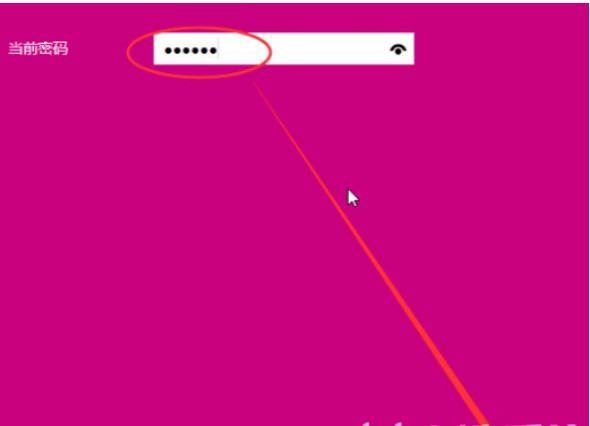
6. La vérification du mot de passe de l'utilisateur actuel est réussie, puis saisissez le nouveau mot de passe de connexion deux fois. Les deux mots de passe doivent être cohérents. Une fois le nouveau mot de passe modifié avec succès, le mot de passe sera requis pour la prochaine connexion. Enfin, cliquez sur Go et le mot de passe de mise sous tension de l'ordinateur est défini avec succès. Il vous invite à utiliser le mot de passe de connexion nouvellement modifié lors de votre prochaine connexion.
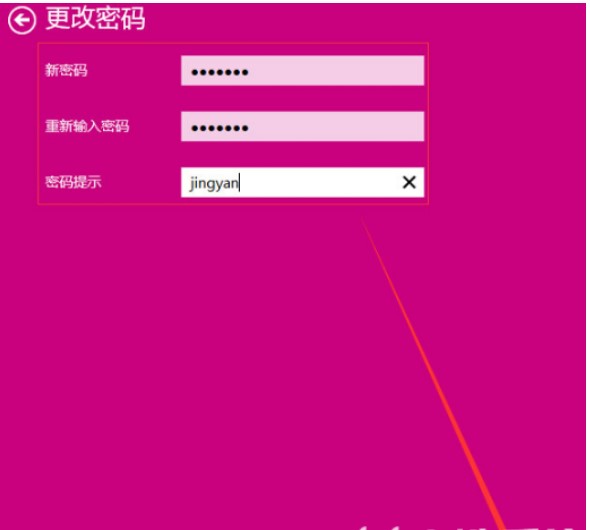
Ce qui précède explique comment changer le mot de passe de l'ordinateur win10. L'avez-vous bien appris ?
Ce qui précède est le contenu détaillé de. pour plus d'informations, suivez d'autres articles connexes sur le site Web de PHP en chinois!

Outils d'IA chauds

Undresser.AI Undress
Application basée sur l'IA pour créer des photos de nu réalistes

AI Clothes Remover
Outil d'IA en ligne pour supprimer les vêtements des photos.

Undress AI Tool
Images de déshabillage gratuites

Clothoff.io
Dissolvant de vêtements AI

AI Hentai Generator
Générez AI Hentai gratuitement.

Article chaud

Outils chauds

Bloc-notes++7.3.1
Éditeur de code facile à utiliser et gratuit

SublimeText3 version chinoise
Version chinoise, très simple à utiliser

Envoyer Studio 13.0.1
Puissant environnement de développement intégré PHP

Dreamweaver CS6
Outils de développement Web visuel

SublimeText3 version Mac
Logiciel d'édition de code au niveau de Dieu (SublimeText3)



